이 기사에서는 다음 내용을 학습합니다.
- Time Machine로 덮어쓴 파일을 복구하는 방법
- EaseUS 데이터 복구 마법사를 사용하여 Mac에서 덮어 쓴 파일 복구🔥
- FAQ-Mac에서 덮어 쓴 파일을 복구하는 방법
부주의한 파일 삭제나 디스크 포맷 이상의 끔찍한 실수를 저질렀을 가능성이 있습니다. 예를 들어 실수로 파일을 동일한 이름의 새 파일로 바꿨습니다. macOS에서는 이 이름을 가진 파일이 이미 존재한다고 분명히 경고하지만, 생각을 멈추지 말고 바꾸기 버튼을 누르십시오. 일반적으로 덮어쓴 Word 문서 의 경우 사용자는 Finder에서 임시 파일을 검색할 수 있습니다. 반면, 사진, 텍스트, 비디오와 같은 다른 파일 및 폴더의 경우 타임 머신 백업 또는 타사 Mac 데이터 복구 소프트웨어를 통해 이전 버전으로 복원할 수 있습니다.
| ⏱️ 타임머신에서 복구 |
|
| 🔮 타사 소프트웨어로 복구 |
|
여기에서는 Mac에서 대체되거나 덮어쓴 파일을 복구할 수 있는 두 가지 가능한 방법과 단계별 가이드를 모았습니다.
Mac에서 Time Machine로 덮어쓴 파일을 복구하는 방법
"어제 일부 파일을 외장 하드 드라이브로 옮기려고했는데 이름이 같은 폴더가 있는 것을 발견했습니다. Mac에서 '"*"이름을 가진 항목이 이미 이 위치에 있습니다. 이동 중인 항목으로 대치해겠습니까?' 내가 바보같이. '대치'를 눌렀는데 취소하고 싶지만 너무 늦게 됐어요. 폴더에 일부 파일을 이미 대치한 것 같았습니다. 덮어쓴 파일을 취소하고 다시 복구할 수 있습니까? "
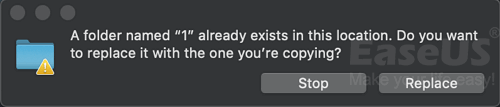
Mac에서 덮어 쓴 파일 복구에 대해 먼저 알아야 할 것:
1) 동일한 파일 형식과 동일한 파일 이름을 가진 파일을 교체할 때 덮어쓴 단일 파일을 복원할 수있는 기회는 null입니다.
2) 동일한 폴더 이름의 폴더를 교체하면 두 폴더의 파일이 결합되어 서로 다른 파일이 저장되고 동일한 이름의 파일이 교체됩니다 (새 파일은 대상 폴더의 이전 파일을 덮어 씁니다). 일반적으로 교체 된 파일 만 손실됩니다. 그리고 예, 덮어 쓴 파일을 검색 할 기회는 여전히 없습니다.
Time Machine에서 덮어쓴 파일을 복구하려면 :
Mac 컴퓨터에서 중요한 파일의 백업을 생성하는 초기 조류이고 Mac에서 중요한 파일 또는 폴더를 교체하거나 덮어쓴 경우 타임 머신 백업에서 덮어쓴 파일을 복구하는 것이 가장 좋습니다.
다시 말씀드리지만, 타임 머신 백업에서 덮어 쓴 파일을 복원하기 위한 전제 조건은 해당 파일의 백업을 미리 생성한 것입니다.
타임 머신을 사용하여 백업에서 덮어쓴 파일이 포함된 폴더를 간단히 찾을 수 있습니다.
1 단계. 타임 머신 백업 디스크를 Mac 컴퓨터에 연결하고 Mac의 상태 메뉴에서 Time Machine 아이콘을 클릭하여 Time Machine으로 들어갑니다.
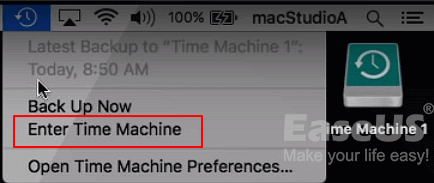
"Finder"를 클릭한 다음 "Time Machine"응용 프로그램을 열 수도 있습니다.
2 단계. Mac 화면 하단 및 오른쪽 모서리에서 타임 라인을 스크롤하여 타임 머신을 통해 백업한 날짜와 시간을 찾습니다.
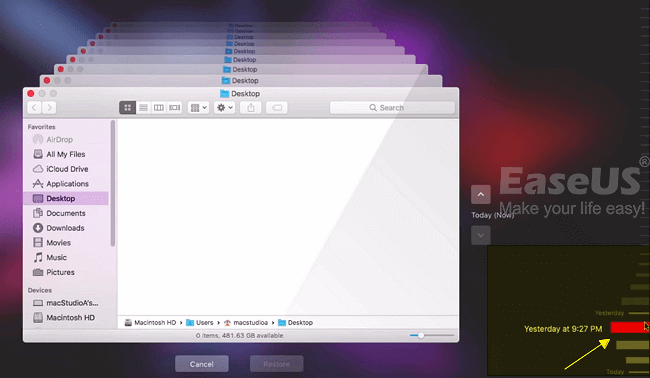
또한 Time Machine 창 옆에있는 위쪽 화살표를 클릭하여 올바른 백업을 찾을 수 있습니다. 특정 파일 또는 폴더를 두 번 클릭하여 백업에서 복원하려는 파일인지 확인할 수 있습니다.
3 단계. 덮어쓴 파일이 타임 머신 백업에있는 경우 해당 파일을 선택하고 "복원"을 클릭하여 덮어쓴 파일의 이전 버전을 검색할 수 있습니다.
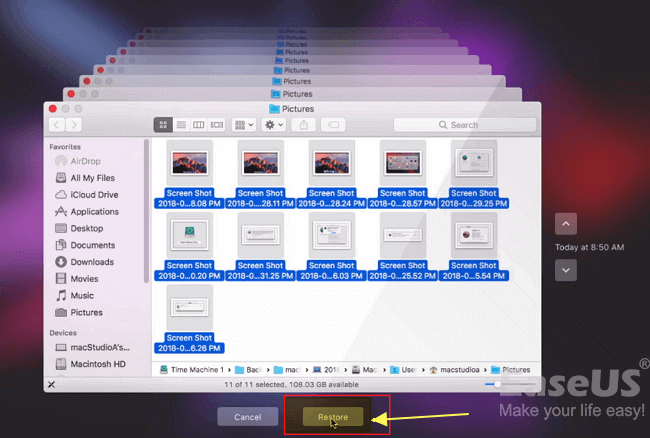
선택한 파일 (Mac에서 대체됨)이 타임 머신 백업에서 Mac 컴퓨터의 원래 위치로 복원됩니다. 그리고 복원된 파일을 다시 사용할 수 있습니다.
EaseUS 데이터 복구 마법사를 사용하여 Mac에서 덮어쓴 파일을 복구하는 방법
"USB 스틱을 비우고 약 4.8GB의 새 문서와 사진을 여기에 옮겼습니다.하지만 오늘 저녁에 학교 교육 자료가 모두 포함된 폴더를 백업하지 않은 것을 발견하고 모든 데이터를 사용하여 비웠습니다. 이제 모든 새 파일이 이전 파일을 덮었습니다. Macbook에서 대치된 파일을 복원할 수 있습니까? 타임 머신 백업이 없습니다. "
대부분 USB 플래시 드라이브와 같은 저장 장치를 비우고 여기에 새 파일을 저장하면 이전 파일이 교체됩니다. 교체 된 파일을 복구할 기회가 있습니까? 예!
예를 들어, 저장된 파일로 가득찬 100GB USB가 있고 USB를 비우고 거기에 50GB의 새 파일을 저장했습니다. 50GB 대치 파일은 복원할 수 없습니다. 그러나 빈 공간에 있는 다른 50GB 손실된 파일은 여전히 찾아서 검색할 수 있습니다.
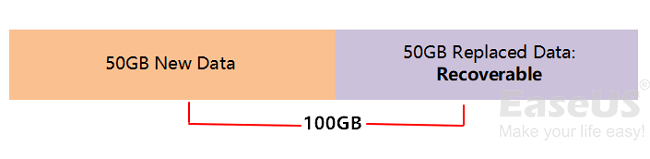
Mac 하드 드라이브 또는 플래시 드라이브에서 덮어 쓴 파일을 복구하기 위한 사전 알아야 할 것:
- 1) 저장 장치의 파일을 삭제하고 새 파일을 저장 한 경우 점유 공간의 덮어 쓴 파일은 복원할 수 없습니다. 그러나 빈 공간에 손실된 파일은 여전히 전문적인 파일 복구 소프트웨어를 사용하여 복원할 수 있습니다.
- 2) 이러한 경우에는 타임 머신 백업 에서 덮어쓴 모든 파일을 복원하거나 ( 백업 이있는 경우) 전문 Mac 데이터 복구 소프트웨어를 통해 도움을 받을 수 있습니다 (아래 참조).
Mac에서 덮어 쓴 파일을 복구하는 가장 좋은 방법 :
저장 장치를 비우고 새 파일을 저장하여 이전 데이터를 교체하여 데이터를 손실한 경우 타사 Mac 데이터 복구 소프트웨어를 대체 솔루션으로 사용하여 빈 공간에서 교체 된 파일을 복구해야합니다. 강력하고 안전하며 사용하기 쉬운 Mac 용 EaseUS 데이터 복구 마법사가 최선의 선택입니다. Mac에서 삭제된 파일을 복구할 수 있으며 Mac 에서 사진, 비디오, 문서, 음악 파일 등과 같은 여러 유형의 파일을 3 단계로 복구할 수 있습니다.
1단계. 손실된 파일 위치 선택
EaseUS Data Recovery Wizard 메인 창에 Mac에 연결된 드라이브 목록이 표시됩니다. 삭제된 파일에 있는 위치를 선택하고 "손실된 파일 검색" 버튼을 클릭합니다.
*휴지통에서 삭제된 경우 하드웨어 디스크를 선택하십시오.

2단계. 스캔 결과 미리 보기
EaseUS Mac용 Data Recovery Wizard는 선택한 디스크 볼륨을 즉시 검색하고 검색 결과를 왼쪽 창에 표시합니다. 유형별 또는 경로별로 원하는 파일을 찾아서 미리 보기를 확인합니다.

3단계. 파일을 선택하여 즉시 복구
스캔 결과에서 복구할 파일을 선택하고 "복구" 단추를 클릭하여 손실된 파일을 복구합니다.

마무리
"Mac에서 덮어 쓴 파일을 복구하는 방법"이라는 주제와 관련하여 두 가지 사례를 수집하여 해당 솔루션을 제공했습니다. 맥북의 타임머신과 데이터 복구 도구인 Mac용 전문 데이터 복구 도구인 EaseUS Data Recovery Wizard 등 다양한 복구 대안을 사용할 수 있습니다.
FAQ- 맥 대치 파일 복구하는 방법
Mac에서 교체된 파일을 복구하는 방법에 대한 4가지 추가 질문은 다음과 같습니다. 답변을 보려면 여기를 확인하세요.
1. iCloud를 사용하여 Mac에서 덮어쓴 폴더를 실행 취소할 수 있습니까?
- iCloud.com에서 계정에 로그인하려면 Apple ID를 입력하세요.
- 로그인 후 계정 설정을 클릭하세요.
- 아래로 스크롤하면서 페이지 하단에 있는 파일 복원을 선택합니다.
- 복구하려는 파일을 찾은 후 복원을 선택하십시오.
2. Mac에서 실수로 교체한 파일을 어떻게 복구합니까?
Mac에서 문서를 열고 파일 > 다음으로 되돌리기 > 모든 버전 찾아보기를 선택합니다.
버전을 보려면 타임라인에 있는 체크 표시를 클릭하세요. 원하는 버전을 표시한 다음 옵션에서 선택하세요.
3. Windows에서 실수로 덮어쓴 폴더를 어떻게 복구합니까?
파일이나 폴더가 있던 폴더로 이동하여 마우스 오른쪽 버튼으로 클릭한 다음 이전 버전 복원을 선택합니다. 폴더가 C 드라이브와 같은 드라이브의 루트 수준에 있는 경우 드라이브를 마우스 오른쪽 버튼으로 클릭하고 이전 버전 복원을 선택합니다.
4. Time Machine 없이 Mac에서 교체된 폴더를 어떻게 복구합니까?
삭제된 데이터 대신 새 파일이 저장되었기 때문에 저장 장치의 점유 영역에 있는 대치 파일은 복구할 수 없습니다. 그러나 빈 공간에서 삭제된 파일은 전문 파일 복구 소프트웨어를 사용하여 복구할 수 있습니다.
이런 일이 발생하면 타임 머신 백업에서 교체된 모든 파일을 복원하거나 신뢰할 수 있는 Mac 데이터 복구 프로그램에 도움을 요청하는 두 가지 선택이 있습니다. 타임머신을 사용하지 않고 Mac에서 덮어쓴 파일을 복구하려면 타사 Mac 데이터 복구 소프트웨어를 사용해야 합니다.
이 글이 도움이 되셨나요?
-
EaseUS Data Recovery Wizard는 강력한 시스템 복구 소프트웨어로, 실수로 삭제한 파일, 악성 소프트웨어로 인해 잃어버린 파일 또는 전체 하드 드라이브 파티션을 복구할 수 있도록 설계되었습니다.
더 보기 -
이전보다 데이터 복구가 어려워진 현재의 고급 디스크 기술 때문에 완벽하지는 않지만, 우리가 본 것 중에서 EaseUS Data Recovery Wizard는 최고입니다.
더 보기 -
EaseUS Data Recovery Wizard Pro는 시장에서 최고로 평가되는 데이터 복구 소프트웨어 프로그램 중 하나로 알려져 있습니다. 파티션 복구, 포맷된 드라이브 복원, 손상된 파일 수리 등과 같은 고급 기능을 제공하고 있습니다.
더 보기
관련 인기글
-
Mac에서 내 WD Passport를 찾을 수 없음 오류 6가지 수정법
![author icon]() Sue/Sep 03, 2025
Sue/Sep 03, 2025 -
맥 전용 EaseUS 데이터 복구 마법사를 사용하여 손실된 파티션 복구하기
![author icon]() Yvette/Apr 29, 2025
Yvette/Apr 29, 2025 -
macOS Ventura 부팅 가능 USB 설치 프로그램을 만드는 방법
![author icon]() Yvette/Sep 03, 2025
Yvette/Sep 03, 2025 -
![author icon]() Yvette/Apr 29, 2025
Yvette/Apr 29, 2025